
Mundarija:
- 1 -qadam: Bizga kerak bo'lgan narsalar
- 2 -qadam: W3m veb -brauzerini o'rnating
- 3 -qadam: Kutubxonadagi WiFi tarmog'ini qidiring
- 4 -qadam: Kutubxona WiFi tarmog'ini simsiz sozlamalaringizga qo'shing
- 5 -qadam: ulanishni tekshiring va WiFi adapterini qayta o'rnating
- 6 -qadam: ochilish sahifasiga ulaning
- 7 -qadam: Ulanishni tekshiring
- Muallif John Day [email protected].
- Public 2024-01-30 13:26.
- Oxirgi o'zgartirilgan 2025-01-23 15:14.

Mahalliy kutubxonada Raspberry Pi loyihalari bilan necha marta ishlashni xohlagansiz, faqat o'zingizni tiqilib qolgansiz, chunki ochiq Wi -Fi tarmog'i sizga brauzerdan foydalanishni talab qiladi? Xafa bo'lmang, bu ko'rsatma sizga yordam berish uchun!
Siz Raspberry Pi -ni har qanday narsaga tayyorlash bo'yicha ko'rsatmamizga amal qildingiz deb o'ylaymiz.
Ushbu qo'llanmada biz sizga quyidagilarni ko'rsatamiz:
- Raspberry Pi bilan ketma -ket kabeldan foydalaning
- buyruq satrida umumiy Wi -Fi tarmog'ini o'rnating
- umumiy Wi -Fi tarmog'iga ulanish uchun w3m buyruq qatori brauzeridan foydalaning
Keyingi bekat: bizga kerak bo'lgan narsalar!
1 -qadam: Bizga kerak bo'lgan narsalar
Ushbu loyiha uchun bizga kerak bo'ladi:
- a Raspberry Pi (har qanday lazzat, lekin Pi 3 va Zero W o'rnatilgan Wi-Fi ulanishiga ega)
- microSD karta
- ketma -ket kabel
- mikro USB zaryadlovchi
- WiFi dongle (ixtiyoriy, Raspberry Pi modeliga bog'liq)
- Ethernet kabeli (ixtiyoriy)
Bu yo'riqnomada siz Raspberry Pi -ni chempion kabi qanday tayyorlash bo'yicha ko'rsatmamizga amal qilgan bo'lasiz. Agar sizda yo'q bo'lsa, ehtimol, borib ko'ring!
Agar sizda hamma narsa bo'lsa, boshlaylik!
2 -qadam: W3m veb -brauzerini o'rnating
Boshsiz Raspberry Pi -ni bizning kutubxonamiz kabi umumiy WiFi tarmog'iga ulashning eng katta to'sig'i buyruq satridan kirish sahifasining shartlarini qabul qilishdir. Keling, w3m -ni o'rnatamiz, bu bizga buni amalga oshirishga imkon beradi!
Kutubxonaga borishdan oldin, Raspberry Pi -ni Internetga ulang. Agar siz tarmoq kabelidan foydalanmoqchi bo'lsangiz, uni Raspberry Pi -ning tarmoq portiga ulang va yo'riqnoma etarli bo'ladi.
Agar siz Pi -ni Wi -Fi tarmog'iga ulamoqchi bo'lsangiz, Raspberry Pi veb -saytida buni qanday qilish haqida batafsil ko'rsatmalar mavjud.
Ulanganmi? Keyin terminalga quyidagilarni yozib w3m o'rnatamiz:
sudo apt-get w3m ni o'rnating
Agar sizning Pi Internetga to'g'ri ulangan bo'lsa, w3m juda tez o'rnatilishi kerak. Biz deyarli tugadik! Endi hamma narsani yig'ing, kutubxonaga boraylik!
3 -qadam: Kutubxonadagi WiFi tarmog'ini qidiring
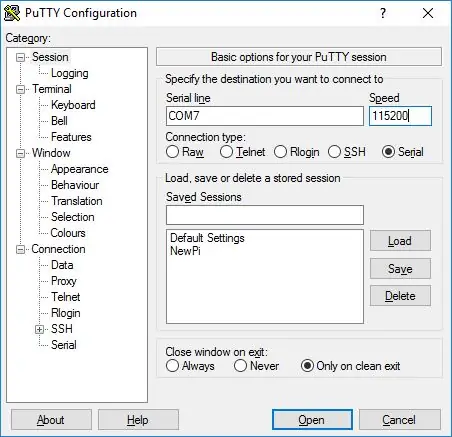
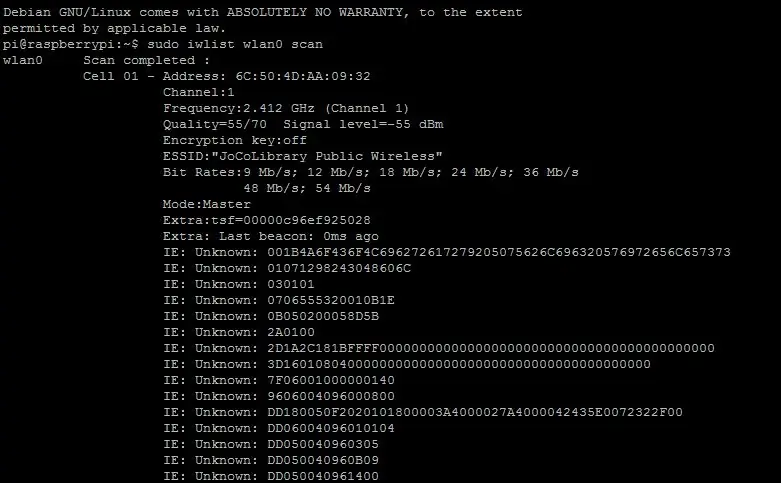
Kutubxonaga borganingizdan so'ng, Raspberry Pi -ni ketma -ket kabel yordamida kompyuteringizga ulang va unga Putty -ga kiring. Quyidagi buyruq yordamida WiFi tarmoqlarini qidirish vaqti keldi:
sudo iwlist wlan0 skanerlash
Siz uzoq ro'yxatni olishingiz mumkin - WiFi tarmoqlari hamma joyda! Kutubxonangizning Wi -Fi tarmog'ining nomini topmaguningizcha aylantiring - bizning holatda JoCoLibrary Public Wireless. Siz qidirayotgan WiFi tarmog'i nomidagi har qanday katta yoki kichik harflarga e'tibor bering, bu keyinroq muhim bo'ladi!
4 -qadam: Kutubxona WiFi tarmog'ini simsiz sozlamalaringizga qo'shing
O'zingiz xohlagan WiFi tarmog'iga avtomatik ulanish uchun Pi -ni sozlash va tartibga solish vaqti keldi. Birinchidan, terminalda quyidagilarni yozib, Pi matn muharririni oching:
sudo nano /etc/wpa_supplicant/wpa_supplicant.conf
Fayl oxirida quyidagilarni qo'shing:
tarmoq = {
ssid = "JoCoLibrary Public Wireless" key_mgmt = NONE scan_ssid = 1 id_str = "networkName"}
Albatta, SSID nomini kutubxonangizning WiFi tarmog'i nomi bilan almashtiring.
Endi Pi simsiz adapterini qayta ishga tushirish vaqti keldi!
5 -qadam: ulanishni tekshiring va WiFi adapterini qayta o'rnating
Siz Pi 3-ning o'rnatilgan Wi-Fi-ni yoki USB-dongle-ni Pi-Zero yoki eski Pi-kompyuterda ishlatasizmi, bu simsiz adapterni o'rnatgandan so'ng uni qayta ishga tushirishga yordam beradi.
Avval terminalingizga quyidagilarni kiriting:
sudo ifconfig
Agar biz tarmoqqa ulana olgan bo'lsak, tabriklaymiz, sizda IP -manzil bo'lishi kerak! Agar buni qilmasangiz, siz hali ham qila oladigan bir nechta narsa bor:
- imlo va sozlash xatolar uchun wpa-supplicant.conf faylini tekshiring;
- Raspberry Pi -ni qayta ishga tushiring.
Shundan so'ng, hamma narsa amalga oshishi kerak. Nihoyat, keyingi bosqichda kutubxona portali sahifasiga ulanishimiz mumkin!
6 -qadam: ochilish sahifasiga ulaning
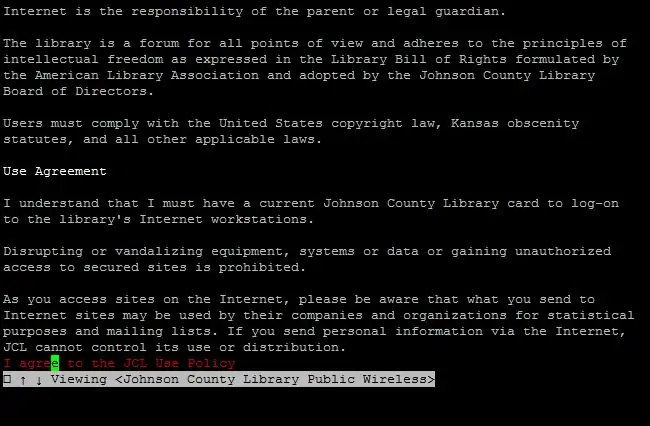
Ochilish sahifasini ochish va undan foydalanish shartlarini qabul qilish vaqti keldi! Pi terminaliga kiriting
w3m
w3m to'g'ridan -to'g'ri ochilish sahifasini ishga tushirishi va yuklashi kerak: siz kompyuteringizdagi o'q tugmalaridan foydalanib, "YES - QABUL QILDIM" tugmasini bosib, "bosish" uchun Enter tugmasini bosishingiz mumkin. Va siz borishingiz yaxshi! Sahifa yangilanishlaridan so'ng chiqish uchun klaviaturadagi Q ni bosing va Y harfi bilan tasdiqlang.
7 -qadam: Ulanishni tekshiring
Endi siz kirish sahifasining shartlarini qabul qildingiz, siz Internetga ulangan bo'lishingiz kerak. Buni tekshirishning bir necha oson usullari bor:
- w3m yoki boshqa veb -saytlarni oching
-
Raspberry Pi -ni yangilashga harakat qiling
sudo apt-get yangilanishi
Agar sizning Pi muvaffaqiyatli yangilansa, tabriklaymiz, hammasi tugadi!
Tavsiya:
Qo'llari harakatlanuvchi boshsiz robot: 6 qadam (rasmlar bilan)

Qo'llari harakatlanuvchi boshsiz robot: Quyidagi ko'rsatmalar Halloween boshsiz botidan ilhomlangan. Siz botni kartondan yasash bo'yicha to'liq ko'rsatmalarni bu erda topishingiz mumkin, uni jonlantirish uchun men boshni ushlab turgan qo'lni qimirlatmoqchiman
Qanday qilib: Rpi-tasvir va Rasm bilan Raspberry PI 4 boshsiz (VNC) o'rnatish: 7 qadam (rasmlar bilan)

Qanday qilib: Rpi-tasvir va Rasmlar yordamida Raspberry PI 4 Headless (VNC) ni o'rnatish: Men bu Rapsberry PI-ni o'z blogimdagi qiziqarli loyihalarda ishlatishni rejalashtirmoqdaman. Buni tekshirib ko'ring. Men Raspberry PI -ni ishlatishni xohladim, lekin mening yangi joyimda klaviatura yoki sichqon yo'q edi. Men malinani o'rnatganimga biroz vaqt bo'ldi
Boshlanuvchilar uchun boshsiz RPi nolinchi sozlash: 8 qadam

Boshlang'ichlar uchun boshsiz RPi Zero -ni o'rnatish: Bu yo'riqnomada biz Raspberry Pi Zero -ning barcha loyihalari uchun asosiy sozlamalarimizni ko'rib chiqamiz. Biz hammasini Windows mashinasidan qilamiz, qo'shimcha klaviatura yoki monitor talab qilinmaydi! Ishimiz tugagach, u internetda bo'ladi, fayllarni tarmoq orqali almashadi, voy
Boshsiz Raspberry Pi -ni qanday masofadan boshqarish kerak: 4 qadam

Boshsiz Raspberry Pi -ni qanday masofadan boshqarish kerak: Raspberry Pi -ni monitor yoki klaviaturasiz masofadan turib qanday o'rnatishni bilmayapsizmi? Xavotir olmang! Albatta, biz qila olamiz. Ushbu qo'llanmada men SSH orqali malinali pi nolini masofadan turib, ichida yangi raspbian operatsion tizimiga ega bo'laman
Hujjatlarni Office 365 SharePoint kutubxonasiga qanday yuklash va nomini o'zgartirish mumkin: 8 qadam

Hujjatlarni Office 365 SharePoint kutubxonasiga qanday yuklash va nomini o'zgartirish kerak: Ushbu qo'llanmada siz Office 365 SharePoint kutubxonasiga hujjatlarni yuklash va nomini o'zgartirishni o'rganasiz. Bu ko'rsatma mening ish joyim uchun maxsus ishlab chiqilgan, lekin uni ishlatadigan har bir kishi uchun uni boshqa korxonalarga osongina o'tkazish mumkin
